Aktywuj YouTube na youtube.com/activate (2022)
YouTube to platforma, do której większość ludzi może oglądać filmy w dzisiejszym pokoleniu. Niezależnie od tego, czy chcesz oglądać pouczające samouczki, filmy, czy nawet seriale internetowe, YouTube ma to, a zatem jest najpopularniejszym publikowaniem wideo i witryną strumieniową od tej pory.
Chociaż możesz oglądać YouTube na dowolnym smartfonie, o ile obsługuje on wideo i połączenie internetowe, a także na komputerach z obsługiwaną przeglądarką z połączeniem internetowym, oglądanie YouTube na telewizorze to inny luksus. Wsparcie YouTube(YouTube) na telewizorach Smart TV(TVs) to błogosławieństwo dla wszystkich.
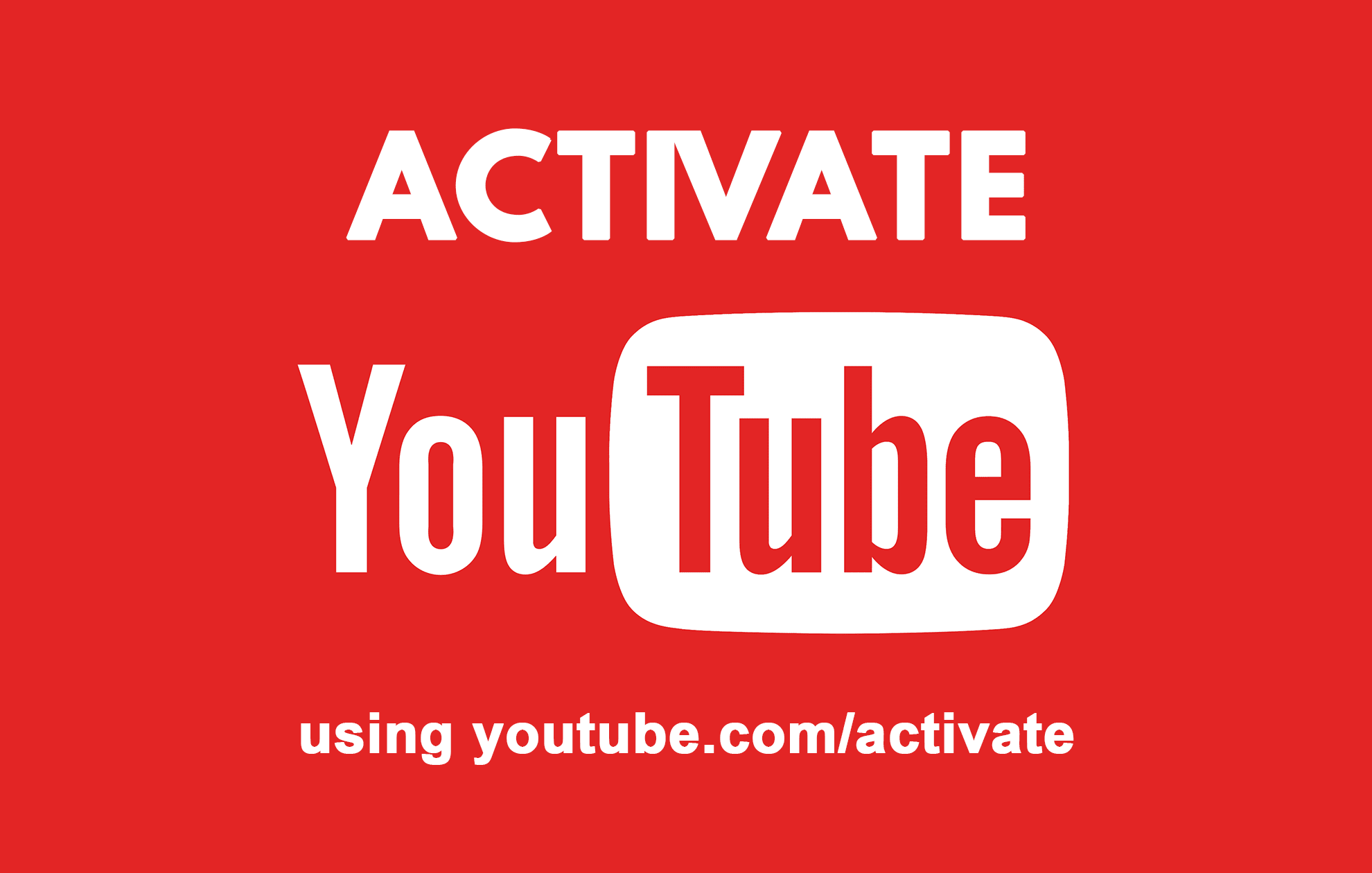
Nawet jeśli nie masz telewizora z systemem Android lub smart TV, istnieje wiele sposobów na oglądanie YouTube na swoim telewizorze. Chociaż podłączenie telewizora do komputera jest oczywistą opcją, możesz być zaskoczony tym, że możesz podłączyć Roku , Kodi , Xbox One lub PlayStation ( PS3 lub nowszy), aby przesyłać strumieniowo filmy z YouTube bezpośrednio na telewizor.
Być może zastanawiasz się, jak zamierzasz zalogować się na swoje konto Google na tych urządzeniach, aby uzyskać dostęp do subskrybowanych kanałów i playlist? W tym momencie pojawia się youtube.com/activate. Umożliwia aktywację konta YouTube na odtwarzaczach multimedialnych lub konsolach obsługujących tę funkcję i ogranicza konieczność logowania się na konto Google .
Ale jak tego używasz? Dowiedzmy Się.
How to Activate YouTube using youtube.com/activate
W tym artykule postaramy się jak najlepiej poinformować naszych czytelników o krokach, które można wykonać, aby aktywować YouTube na niektórych popularnych odtwarzaczach multimedialnych i konsolach za pomocą youtube.com/activate
Metoda 1: Aktywuj YouTube na Roku(Method 1: Activate YouTube on Roku)
Roku to kij do przesyłania strumieniowego, który można podłączyć do telewizora i połączyć z Internetem, przesyłać strumieniowo programy, filmy i inne multimedia. Aby aktywować YouTube na Roku :
- Najpierw podłącz swój kij do transmisji strumieniowej Roku do telewizora. Potrzebne będzie połączenie Wi-Fi. Po połączeniu zaloguj się na swoje konto Roku .
- Przejdź(Enter) do ekranu głównego(Home Screen) , naciskając przycisk Home na pilocie Roku .
- Wybierz Channel Store i naciśnij przycisk OK na pilocie Roku .
- W sekcji Top Free wybierz YouTube i naciśnij OK na pilocie.
- Wybierz opcję Dodaj kanał(Add Channel) i naciśnij OK.
- Gdy wykonasz ostatni krok, YouTube zostanie dodany do Twoich kanałów. Jeśli chcesz sprawdzić, czy YouTube został pomyślnie dodany, czy nie, naciśnij przycisk Początek(Home) na pilocie i przejdź do Moje kanały(My Channels) . Kanał YouTube powinien znajdować się na liście kanałów.
- Otwórz kanał YouTube.
- Teraz wybierz ikonę koła zębatego(Gear) znajdującą się po lewej stronie kanału YouTube .
- Teraz wybierz Zaloguj(Sign) się i wprowadź informacje o swoim koncie Google/YouTube .
- Roku wyświetli na ekranie 8-cyfrowy kod.
- Teraz przejdź do youtube.com/activate na laptopie lub telefonie za pomocą obsługiwanej przeglądarki.
- Wprowadź informacje o swoim koncie Google , jeśli nie jesteś jeszcze zalogowany i nie ukończyłeś procesu logowania.
- Wprowadź ośmiocyfrowy kod, który wyświetla Roku w polu i zakończ aktywację.
- Kliknij Zezwól na dostęp, jeśli zobaczysz taki monit. Pomyślnie aktywowałeś YouTube na swoim urządzeniu do strumieniowania Roku za pomocą youtube.com/activate.
Metoda 2: Aktywuj YouTube na telewizorze Samsung Smart TV(Method 2: Activate YouTube on a Samsung Smart TV)
Jeśli masz telewizor Samsung Smart TV, z przyjemnością dowiesz się, że ma jedną z najszybszych procedur aktywacji YouTube . Aby to zrobić,
- Uruchom telewizor i upewnij się, że masz aktywne połączenie Wi-Fi. Otwórz sklep z aplikacjami Smart TV na telewizorze (Smart)Samsung .
- Poszukaj aplikacji YouTube i otwórz ją.
- Po otwarciu aplikacja YouTube wyświetli ośmiocyfrowy kod aktywacyjny na ekranie telewizora.
- Otwórz przeglądarkę na smartfonie lub komputerze i wejdź na YouTube.com/activate . Zanim przejdziesz dalej, upewnij się, że zalogowałeś się na swoje konto Google(Make) / Google/YouTube
- Wpisz kod aktywacyjny, który jest wyświetlany na ekranie Samsung Smart TV.
- Kliknij opcję Dalej.
- Jeśli zostanie wyświetlony monit z pytaniem, czy chcesz, aby telewizor Samsung miał dostęp do Twojego konta, kontynuuj zezwalanie na to. Masz teraz aktywację YouTube na telewizorze (YouTube)Samsung Smart TV.
Metoda 3: Aktywuj YouTube na Kodi(Method 3: Activate YouTube on Kodi)
Kodi (wcześniej znany jako XBMC) to odtwarzacz multimedialny i oprogramowanie rozrywkowe typu open source. Jeśli masz Kodi na swoim telewizorze, musisz najpierw zainstalować wtyczkę YouTube przed aktywacją YouTube przez youtube.com/activate. Oto przewodnik krok po kroku, jak aktywować YouTube na Kodi :
- Najpierw znajdź opcję Dodatki(Add-ons) i zainstaluj stąd: Repozytorium/Pobierz dodatki(Add-ons) .
- Wybierz repozytorium dodatków Kodi.
- Użyj opcji Dodatki wideo.
- Wybierz YouTube(Select YouTube) i kliknij zainstaluj teraz. Proces instalacji może potrwać minutę lub dwie. Zalecane jest zapewnienie stabilnego połączenia internetowego.
- Po zakończeniu instalacji przejdź do Kodi – wideo – Dodatek – YouTube(– Add-on – YouTube) . Otwórz aplikację YouTube .
- Na ekranie pojawi się ośmiocyfrowy kod weryfikacyjny.
- Otwórz stronę www.youtube.com/activate na komputerze lub smartfonie.
- Wprowadź ośmiocyfrowy kod, który widziałeś na wyświetlaczu.
- Kliknij(Click) przycisk Kontynuuj(Proceed) , aby YouTube dokończyć aktywację Kodi w YouTube .
Przeczytaj także: (Also Read:) 15 najlepszych darmowych alternatyw YouTube – witryny wideo, takie jak YouTube(Top 15 Free YouTube Alternatives – Video Sites Like YouTube)
Metoda 4: Aktywuj YouTube na Apple TV(Method 4: Activate YouTube on an Apple TV)
Warunkiem wstępnym jest pobranie i zainstalowanie aplikacji YouTube na Apple TV. Otwórz sklep z aplikacjami, a następnie wyszukaj YouTube , zainstaluj go. Gdy to zrobisz, możesz aktywować YouTube w następujący sposób:
- Uruchom aplikację YouTube na Apple TV.
- Przejdź do jego menu ustawień.
- Zaloguj się na swoje konto, korzystając z opcji dostępnej w menu Ustawienia(Settings) .
- Zanotuj(Note) ośmiocyfrowy kod, który wyświetli Apple TV.
- Odwiedź(Visit) www.youtube.com/activate na smartfonie lub komputerze, na którym zalogowałeś się na to samo konto YouTube , co (YouTube)Apple TV.
- Wpisz zanotowany ośmiocyfrowy kod i przejdź do zakończenia aktywacji.
Metoda 5: Aktywuj YouTube na Xbox One oraz Xbox 360(Method 5: Activate YouTube on Xbox One as well as Xbox 360)
Aktywacja YouTube na konsoli Xbox to prosty proces. Podobnie(Just) jak w przypadku Apple TV, najpierw musisz pobrać i zainstalować aplikację YouTube ze sklepu z aplikacjami. Kiedy to zrobisz,
- Otwórz YouTube na Xboksie.
- Przejdź do Zaloguj się i ustawienia
- Wybierz Zaloguj(Select Sign) się, a następnie naciśnij przycisk X na kontrolerze.
- Aplikacja YouTube wyświetli ośmiocyfrowy kod. Zapisz go lub pozostaw ten ekran otwarty, ponieważ będziesz potrzebować tego kodu później.
- Odwiedź stronę youtube.com/activate z laptopa lub telefonu. Powinieneś być zalogowany na to samo konto YouTube co (YouTube)Xbox . Jeśli nie jesteś zalogowany, wprowadź swoje dane uwierzytelniające i zaloguj się.
- Wracając na stronę youtube.com/activate, wprowadź ośmiocyfrowy kod wyświetlany na konsoli Xbox i kontynuuj.
- Jeśli zobaczysz monit o potwierdzenie z prośbą o potwierdzenie, czy chcesz zezwolić konsoli Xbox(Xbox) na dostęp do swojego konta, kliknij Zezwól(Allow) i kontynuuj.
Metoda 6: Aktywuj YouTube na Amazon Firestick(Method 6: Activate YouTube on Amazon Firestick)
Amazon Fire Stick umożliwia użytkownikom przesyłanie strumieniowe z usług takich jak Netflix , Amazon Prime Video , a teraz YouTube bezpośrednio na telewizor. Aby aktywować swoje konto YouTube na Amazon Fire Stick ,
- Na pilocie Amazon Fire TV naciśnij przycisk Home
- Przejdź do sklepu z aplikacjami Amazon.
- Wyszukaj YouTube i zainstaluj go.
- Może być konieczne zalogowanie się na swoje konto YouTube .
- Zanotuj(Note) ośmiocyfrowy kod aktywacyjny wyświetlony na ekranie lub pozostaw ekran otwarty
- Odwiedź(Visit) www.youtube.com/activate za pomocą przeglądarki na laptopie, komputerze stacjonarnym lub telefonie komórkowym. Przed kontynuowaniem upewnij się, że zalogowałeś się na swoje konto YouTube .
- Wprowadź(Enter) kod, który widziałeś na ekranie telewizora i kontynuuj. W przypadku pojawienia się jakichkolwiek monitów zezwól i kontynuuj.
Przeczytaj także: (Also Read:) Odblokuj YouTube po zablokowaniu w biurach, szkołach lub uczelniach?(Unblock YouTube When Blocked In Offices, Schools or Colleges?)
Metoda 7: Aktywuj YouTube na PlayStation(Method 7: Activate YouTube on PlayStation)
PlayStation , umożliwiając granie w szeroką gamę gier, umożliwia również strumieniowe przesyłanie multimediów za pośrednictwem różnych aplikacji strumieniowych dostępnych w sklepie z aplikacjami. YouTube jest również dostępny. Aby aktywować YouTube na telewizorze, podłączając go do PlayStation , wykonaj poniższe czynności.
- Otwórz aplikację YouTube na PlayStation . Pamiętaj(Please) , że obsługiwane jest tylko PlayStation 3 lub nowsze. (PlayStation 3)Jeśli nie masz zainstalowanej aplikacji, otwórz sklep z aplikacjami i pobierz ją.
- Po otwarciu aplikacji przejdź do sekcji Logowanie(Sign-in) i ustawienia.
- Wybierz opcję Zaloguj się.
- Aplikacja YouTube wyświetli teraz ośmiocyfrowy kod. Zanotuj to.
- Odwiedź(Visit) www.youtube.com/activate za pomocą przeglądarki na laptopie, komputerze stacjonarnym lub telefonie komórkowym. Przed kontynuowaniem upewnij się, że zalogowałeś się na swoje konto YouTube .
- Wprowadź(Enter) kod, który widziałeś na ekranie telewizora i kontynuuj. W przypadku pojawienia się jakichkolwiek monitów zezwól i kontynuuj.
Metoda 8: Aktywuj YouTube na smart TV(Method 8: Activate YouTube on smart TV)
Każdy nowoczesny telewizor Smart TV ma wbudowaną aplikację YouTube . Jednak w niektórych modelach należy go najpierw pobrać ze sklepu z aplikacjami. Upewnij się, że masz go zainstalowany przed wykonaniem tych kroków:
- Otwórz aplikację YouTube na telewizorze Smart TV.
- Po otwarciu aplikacji przejdź do Ustawień(Settings) .
- Wybierz opcję Zaloguj się.
- Aplikacja YouTube wyświetli teraz ośmiocyfrowy kod. Zanotuj to.
- Odwiedź(Visit) www.youtube.com/activate za pomocą przeglądarki na laptopie, komputerze stacjonarnym lub telefonie komórkowym. Przed kontynuowaniem upewnij się, że zalogowałeś się na swoje konto YouTube .
- Wprowadź(Enter) kod, który widziałeś na ekranie telewizora i kontynuuj. W przypadku pojawienia się jakichkolwiek monitów zezwól i kontynuuj.
Metoda 9: Użyj Chromecasta, aby przesyłać strumieniowo YouTube do telewizora(Method 9: Use Chromecast to stream YouTube to TV)
Google Chromecast to świetna opcja udostępniania ekranów lub strumieniowego przesyłania multimediów z jednego urządzenia na drugie. Jest to szczególnie przydatne, jeśli chcesz oglądać coś na większym ekranie, na przykład przesyłając wideo z telefonu komórkowego na telewizor. Jeśli masz problemy z aplikacją YouTube na telewizorze, możesz zainstalować Chromecasta(Chromecast) i używać go do oglądania filmów z YouTube .
- Upewnij(Make) się, że urządzenie mobilne lub tablet, z którego chcesz przesyłać strumieniowo, jest w tej samej sieci Wi-Fi(Wi-Fi) co Chromecast .
- Otwórz aplikację YouTube.
- Stuknij przycisk Przesyłaj(Cast) . Znajduje się u góry ekranu głównego aplikacji .(Home)
- Wybierz urządzenie, na które chcesz przesyłać, w tym przypadku będzie to Twój telewizor.
- Wybierz program telewizyjny lub wideo.
- Stuknij w przycisk Odtwórz(Play) , jeśli wideo nie rozpocznie się automatycznie.
Przeczytaj także: (Also Read:) Jak aktywować tryb ciemny YouTube(How to Activate YouTube Dark Mode)
Omówiliśmy techniki, których możesz użyć do aktywacji YouTube za pomocą youtube.com/activate. Jeśli znalazłeś się w ślepym zaułku podczas którejkolwiek z tych metod, możesz ponownie uruchomić telewizor, sprawdzić i ponownie uruchomić połączenie internetowe oraz spróbować wylogować się i zalogować ponownie za pomocą swojego konta YouTube . Google dał nam luksus, a dzięki youtube.com/activate możesz cieszyć się szeroką gamą filmów z YouTube na dużym ekranie, siedząc wygodnie na kanapie.
Related posts
10 najlepszych porad i wskazówek YouTube, które poprawią Twoje wrażenia
Jak aktywować tryb ciemny YouTube
Jak aktywować Pluto TV (2022)
Odblokować YouTube po zablokowaniu w biurach, szkołach lub uczelniach?
Jak przywrócić stary układ YouTube (2022)
Jak sprawdzić czas przestoju systemu Windows, czas pracy i czas ostatniego wyłączenia?
Jak wstawić wideo z YouTube do prezentacji PowerPoint
Jak tworzyć świetne miniatury YouTube dla swoich filmów
Jak pobierać filmy z YouTube na laptop/komputer?
Jak utworzyć wyłącznik czasowy dla YouTube Music
Porady i wskazówki dotyczące przeglądarki Microsoft Edge dla systemu Windows 11/10
Pierwszy film na YouTube: 10 wskazówek dla początkujących, aby uzyskać najlepsze wyniki
Jak zrobić grafikę kanału YouTube
Dodaj przycisk Home do przeglądarki Microsoft Edge
Jak stworzyć niestandardowy status niezgody w YouTube, Twitchu i nie tylko?
Jak naprawić YouTube ciągle mnie wylogowuje
4 sposoby konwersji wideo z YouTube na tekst lub transkrypcję
9 sposobów na łatwe ominięcie ograniczenia wiekowego YouTube
Jak importować utwory Shazam do YouTube
Co oznacza wyróżniony komentarz w YouTube?
